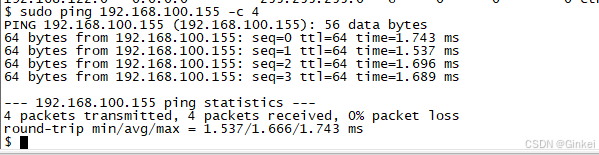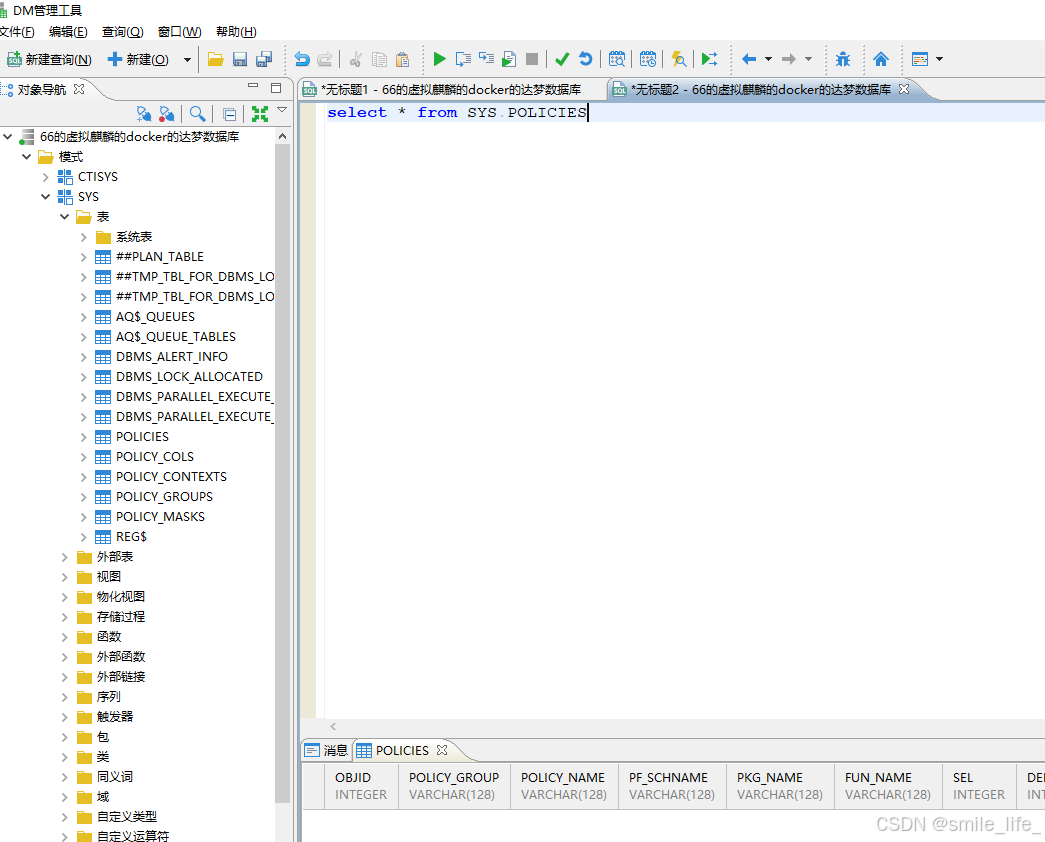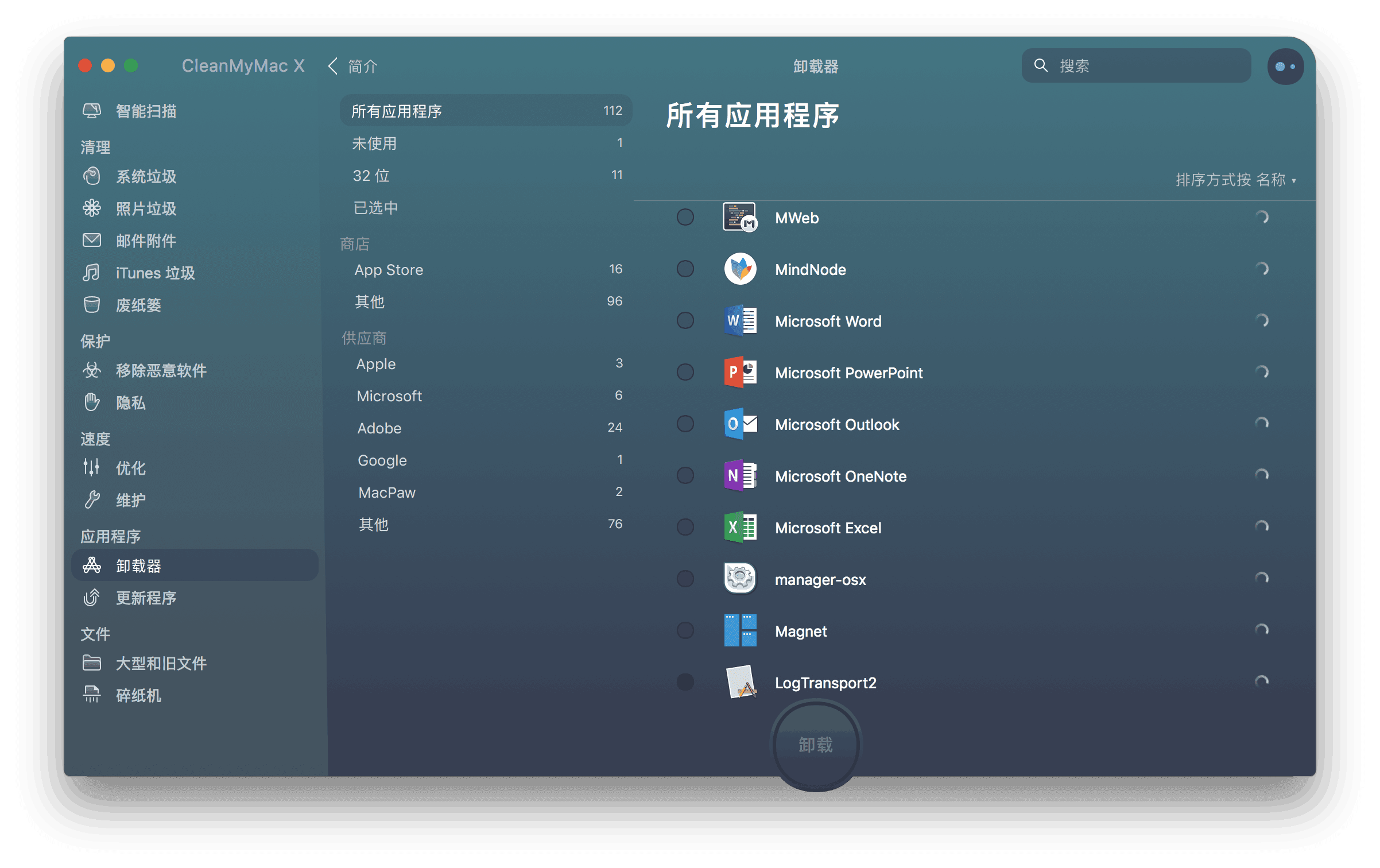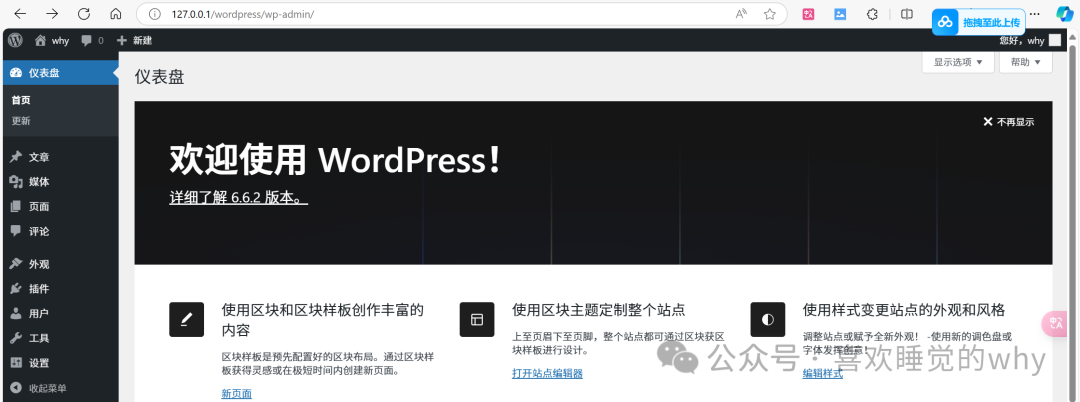任务1、计算节点基础环境准备
1. 使用VMware安装CentOS 7虚拟机,安装时记得开启CPU虚拟化,命名为“KVMC6”。
2. (网卡配置和之前的一样,都用100网段)网关设置为192.168.100.1,地址段为192.168.100.10-254,如下图所示
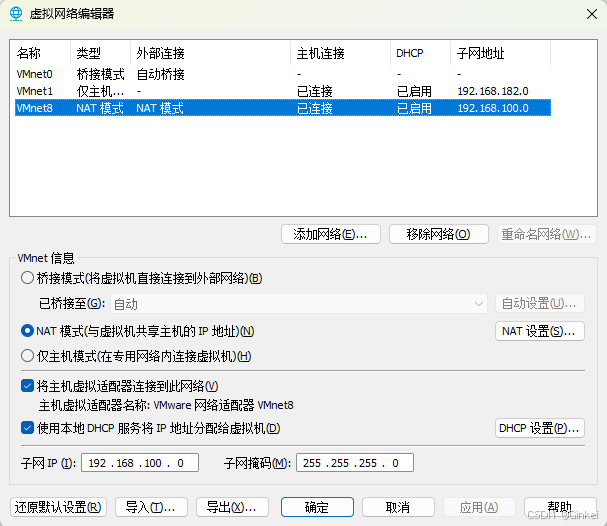
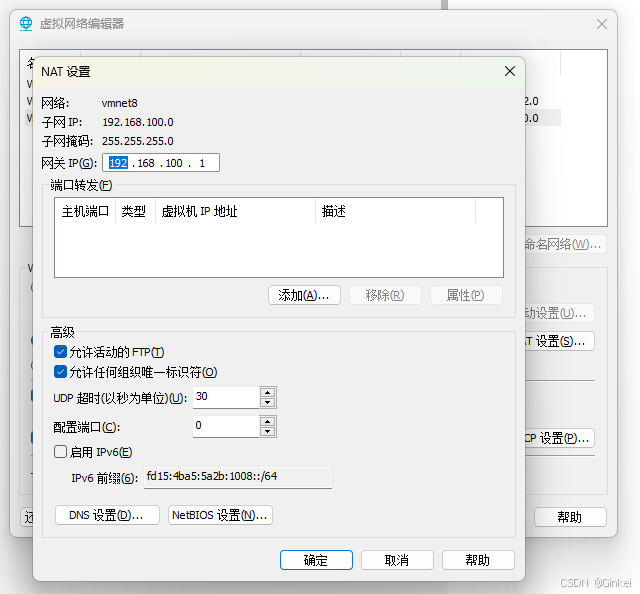
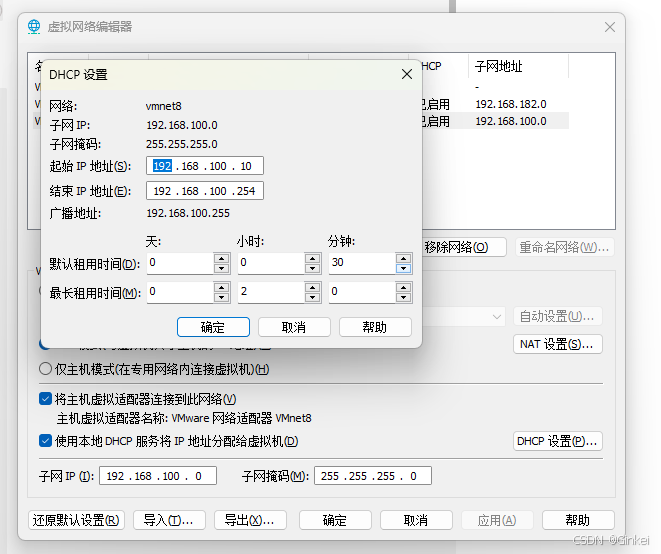
检查控制面板中的vmnet8网卡ip,是否处在和虚拟机设置中的vmnet8一致的网段,且ip地址不为1.
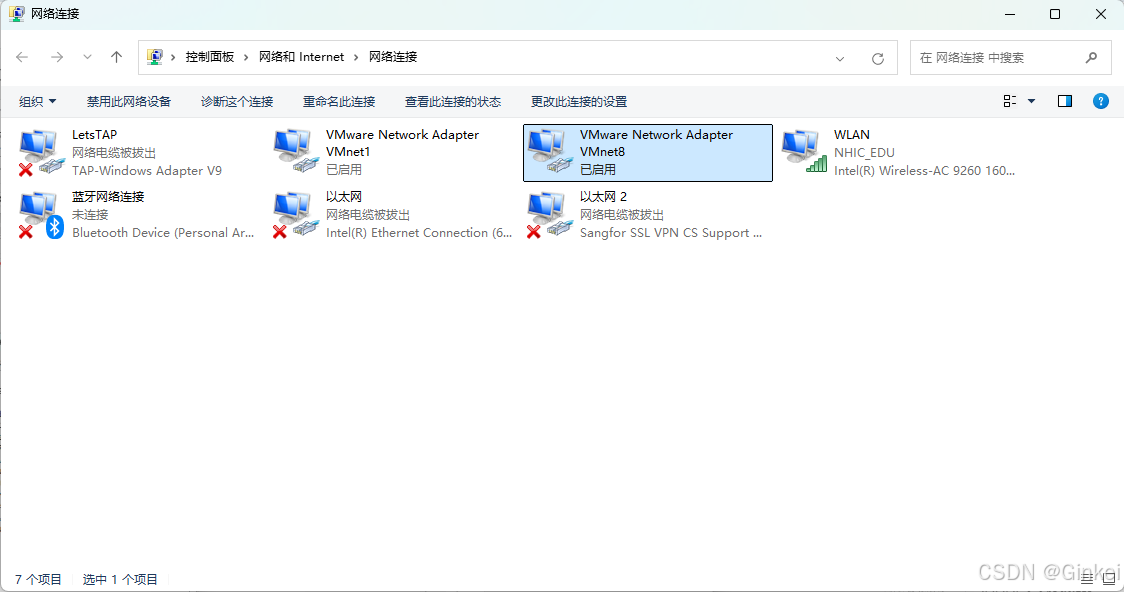

3. 查看虚拟机CPU是否支持虚拟机服务开起来,
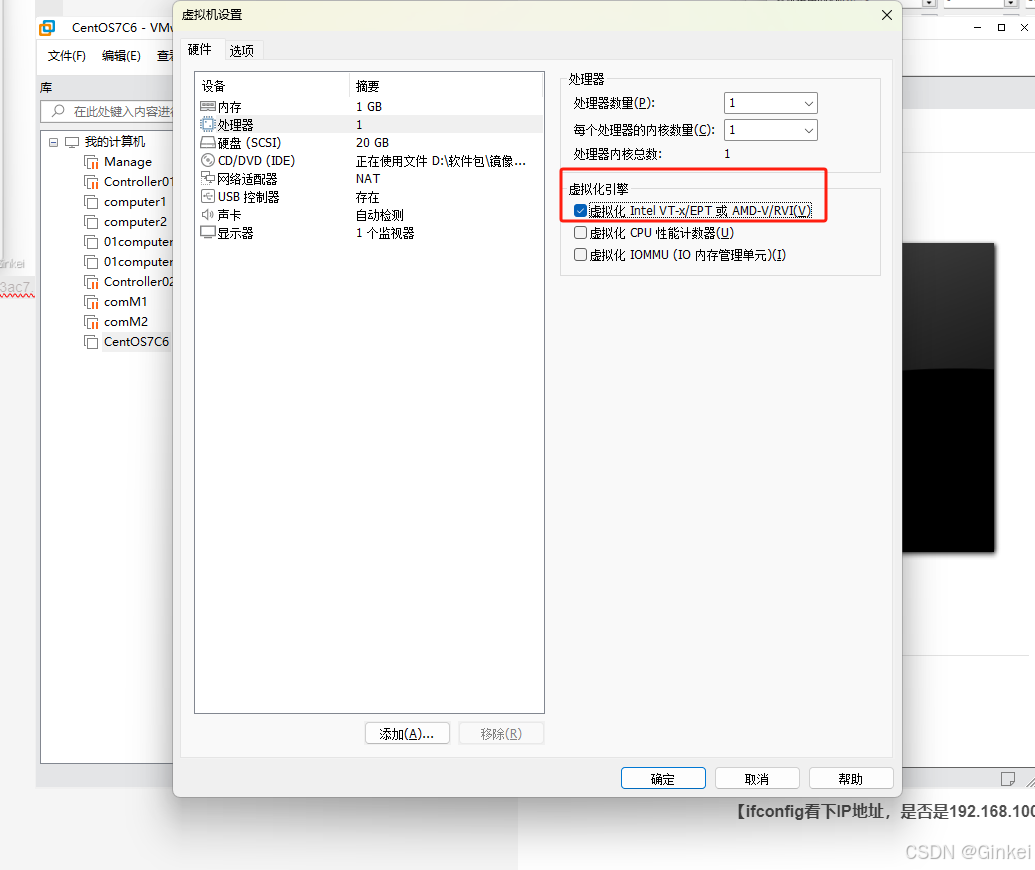
【快照1-装好系统】
4. 配置网卡
vi /etc/sysconfig/network-scripts/ifcfg-ensxx(一般默认xx为33)
5. 根据下列内容完成网络配置,网卡配置文件中其他的多余配置保持原样即可,无需删除,保存退出:
ONBOOT=yes(把no改为yes)
BOOTPROTO=static(把dhcp改为static)
IPADDR=192.168.100.155(选个没用过的IP即可)
NETMASK=255.255.255.0
GATEWAY=192.168.100.1
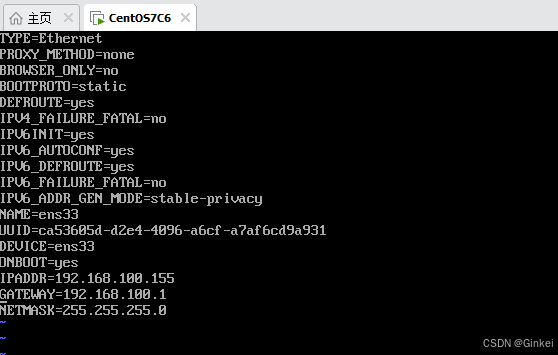
6. 重启网络
systemctl restart network
7. ip a看下IP地址,是否是192.168.100.155
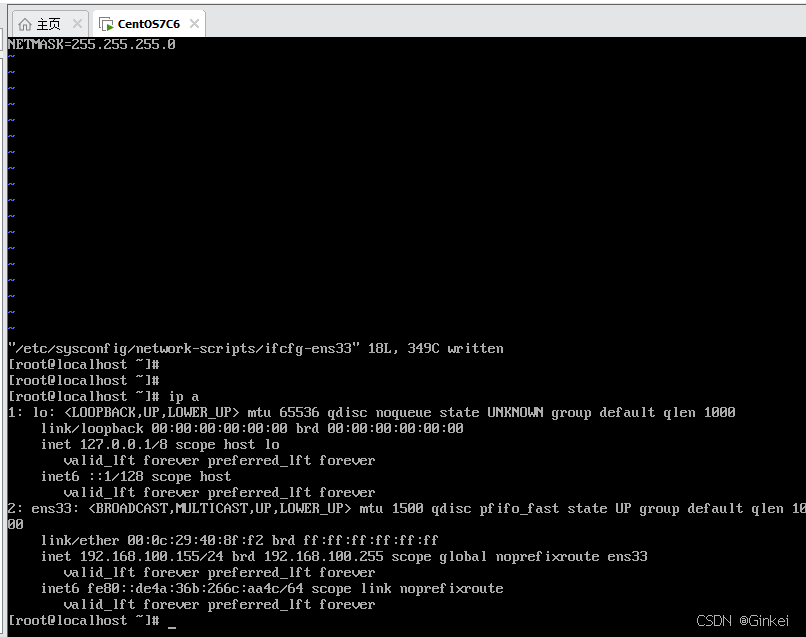
8. 尝试使用远程连接软件链接(putty、SecureCRT,Xshell等)。
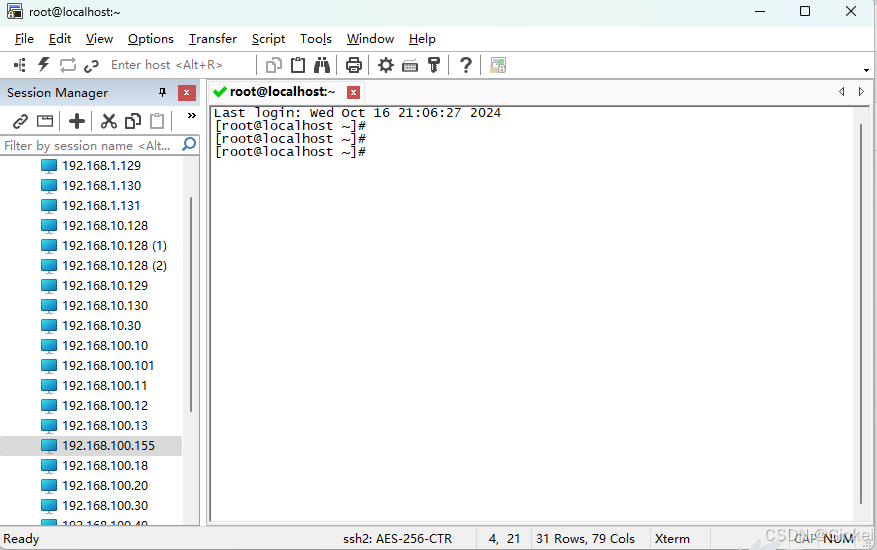
快照2【配置好网络】
9. 将老师给的压缩包进行解压,并将解压后的文件全部(cirros-0.3.3-x86_64-disk.img、qemu-ifdown、qemu-ifup、qemu-ifup-NAT、tunctl-1.5-3.el6.x86_64.rpm)使用WinSCP传送到虚拟机根目录下,方便后续实验。
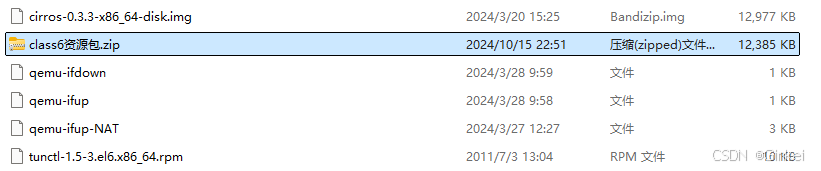
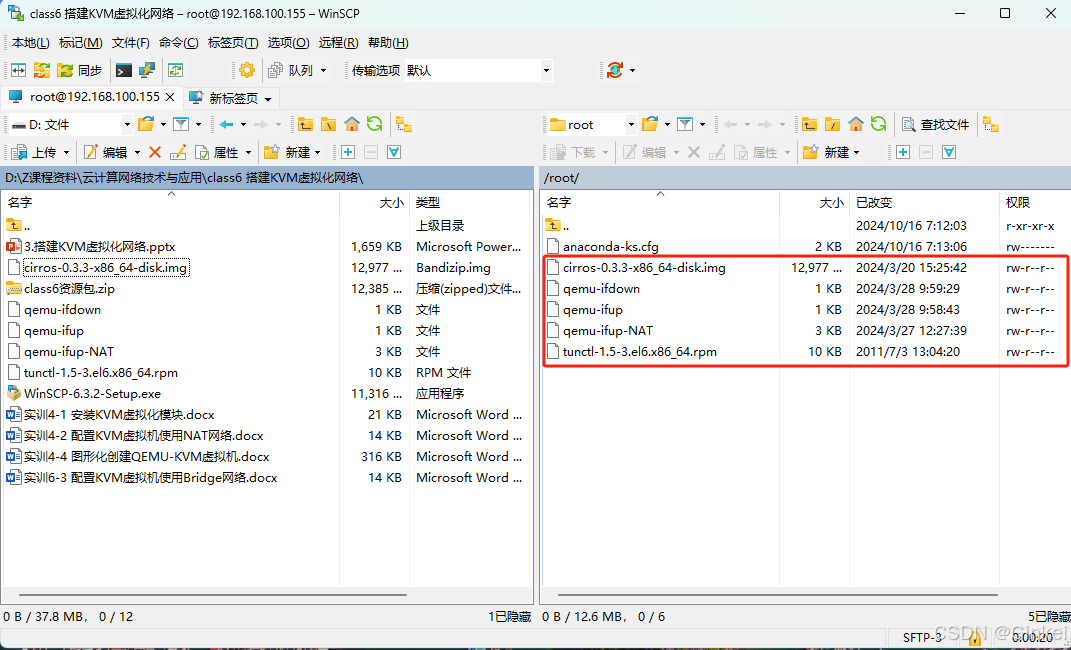
10. root目录下使用ls查看可以查看到已经上传至虚拟机。
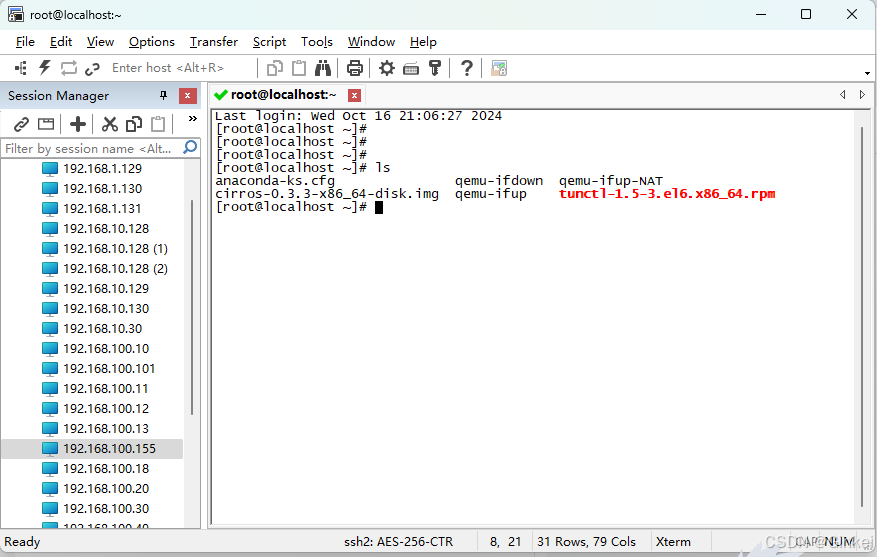
11. 配置本地yum源,参见:
centos如何配置本地yum源
快照3【yum源配置】
12. 使用yum安装kvm主要组件及工具
# yum install -y virt-manager libvirt qemu-img virt-viewer qemu-kvm openssl
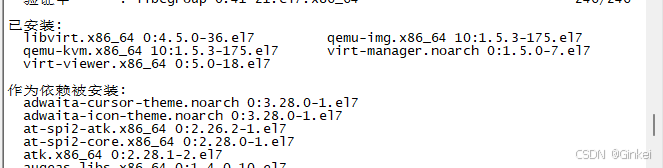
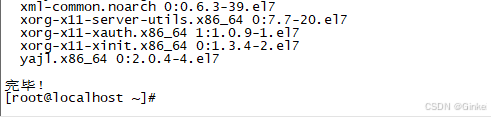
12. 安装完确认下是否安装成功,使用如下代码检查kvm模块是否加载。
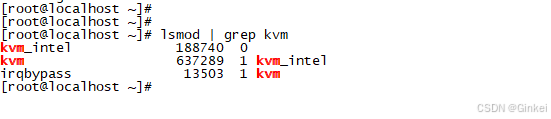
13. 更改qemu配置文件,打开vnc_listen,取消注释即可,如下所示


14. 更改重启libvirtd服务

15. 在CentOs上,QEMU-KVM位于/usr/libexec目录中。由于此目录不属于PATH环境变量,故无法直接使用,这样也阻止了可以直接使用QEMU作为创建并管理虚拟机。如若想使用QEMU虚拟机,可以通过将/usr/libexec/qemu-kvm链接为/usr/bin/qemu实现。
ln -sv /usr/libexec/qemu-kvm /usr/bin/qemu-kvm

16. 查看镜像类型。本任务提供了一个测试镜像,在虚拟机/root目录下,可以通过qemu-img info 命令查看这个镜像。
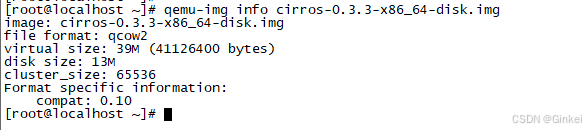
快照4【qemu安装好】
17. NAT网络的启动脚本/qemu-ifup-NAT在虚拟机的/root目录中,我们给脚本赋予执行权限。并安装net-tools
chmod +x /root/qemu-ifup-NAT
yum install -y net-tools
18. 通过qemu-kvm命令启动kvm虚拟机。示例代码如下:
qemu-kvm -m 1024 -drive file=/root/cirros-0.3.3-x86_64-disk.img,if=virtio -net nic,model=virtio -net tap,script=/root/qemu-ifup-NAT -nographic -vnc :1
点击查看qemu-kvm创建虚拟机命令详解

19 创建虚拟机完成后,cirros用户登录虚拟机,输入用户名"cirros”,密码"cubswin:) "。
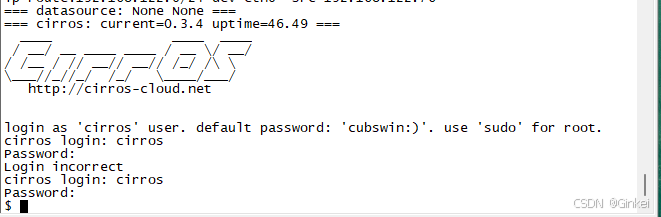
20 然后输入ip addr list命令查询IP地址,
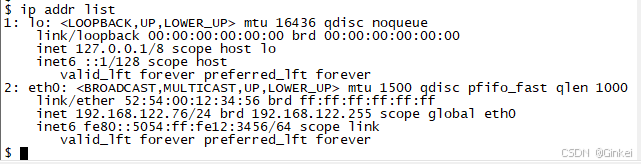
21 最后输入route -n命令查询路由表。

22 虚拟机实例的eth0接口PING宿主机,检查网络的联通性。在#后输入sudo ping 192.168.100.155 -c 4命令(IP为宿主机IP)。